يعد امتلاك كاميرا رائعة على هاتفك أمرًا ضروريًا في عام 2017. حتى ما يسمى بنماذج الهواتف ذات الميزانية المحدودة تحتوي على كاميرا جيدة ، ويمكن للأجهزة المتطورة من كل شركة في اللعبة التقاط بعض الصور الرائعة.
ولكن عادة ما يكون هناك دور أكبر في التقاط صورة رائعة أكثر من مجرد النقر على زر الغالق. هذا الأسبوع ، نتجول حول الطاولة لنتحدث عن كيفية التقاط الصور وماذا نفعل بها من البداية إلى النهاية.
المزيد: أفضل كاميرا Android
راسل هولي

عند التقاط الصور بهاتفي ، أقوم دائمًا باستخدام تطبيق الأسهم. في أيامنا هذه على وجه الخصوص ، عادةً ما تكون التطبيقات الافتراضية التي تصنعها الشركات المصنعة جيدة جدًا. سأحاول أحيانًا تصوير نوع معين من اللقطات في تطبيق مستقل ، مثل الصور "فائقة العينات" في كاميرا سوبر بيكسل، ولكن ذلك حول هذا الموضوع.
عادةً ما تكون تطبيقات الكاميرا من الشركات التي تصنع هذه الهواتف جيدة جدًا.
التحرير يعتمد على ما أفعله. معظم الوقت يسعدني استخدام الزر "تلقائي" صور جوجل، لكنني سألعب أحيانًا في Snapseed إذا شعرت بالملل. أقوم أيضًا بتحرير صور العمل على هاتفي من خلال Lightroom ، عادةً عن طريق توصيل
قارئ بطاقة USB-C SD إلى هاتفي وسحب صور RAW التي التقطتها باستخدام برنامج Olympus الخاص بي. يجب أن أكون في عجلة من أمري للذهاب إلى هذا الحد ، لذلك لا يحدث ذلك كثيرًا.آرا واجنر

أحاول التقاط الصور باستخدام Samsung Galaxy S8 أو Google Pixel - Pixel إذا كان بإمكاني مساعدته بسبب ميزات التثبيت - وبصرف النظر عن سحب ضبط التعريض لأعلى ولأسفل ، ألتقط الصور تلقائي. لا أخوض في التغيير والتبديل اليدوي الكامل ، أريد تركيزًا جيدًا ، وحتى خفيفًا نسبيًا ، وكل شيء داخل الإطار ، والباقي سأصلحه في Photoshop.
أقوم بتحرير صوري في Photoshop وحفظ نسخة رائعة متوافقة مع الويب.
بصرف النظر عن التدوير والقص ، لا أقوم بتحرير الصور على هاتفي ؛ أملك محل تصوير من أجل هذا. لدي ثلاثة اختصارات في Photoshop أستخدمها في كل صورة تقريبًا: Alt + L للمستويات ، حيث أقوم فقط بسطوع وظلال الصور ، و C لـ اقتطع ما لا أحتاجه في اللقطة ، و Ctrl + Alt + Shift + S للحفظ للويب ، حيث أخرج صوري بتنسيق وحجم مناسبين للمقال.
أليكس دوبي

عندما أصور على Samsung Galaxy S8 أو هاتف HTC U11، دائمًا ما أستخدم تطبيق كاميرا الأسهم في الوضع التلقائي. هناك بعض الاستثناءات ، مثل التعريضات الطويلة أو لقطات الماكرو التي تتطلب أحيانًا رحلة إلى الوضع اليدوي أو الوضع الاحترافي. لكن هؤلاء نادرون جدا.
دائمًا ما ينجز تطبيق الأسهم في الوضع التلقائي المهمة.
بالنسبة للنسخ الاحتياطي للصور ، أستخدم مزيجًا من Dropbox و Google Photos: السابق لأنه يعد للغاية طريقة سهلة للحصول على كل صوري على كلا الجهازين اللذين أستخدمهما بانتظام ، وهذا الأخير لأنه متفوق صورة خدمة.
لا أقوم بتحرير كل لقطة ألتقطها ، ولكن عندما أقوم بذلك يكون ذلك عمومًا في Snapseed أو Photoshop Fix. يعد تطبيق Adobe رائعًا في التخلص من لطخات النوافذ والعيوب الأخرى. تُعد Google رائعة في ضبط الصور وجعلها تبدو أفضل في جميع المجالات. الأداة الأخرى في ترسانتي هي Instagram ، وإذا قمت بنشر شيء ما على منصة مشاركة الصور ، فعادة ما أقضي الكثير من الوقت في تعديل المستويات للحصول على صورة تبدو صحيحة تمامًا.
أندرو مارتونيك

بغض النظر عن الهاتف الذي أستخدمه حاليًا ، ألتزم بتطبيق كاميرا الأسهم للحصول على أسرع أداء وأفضل معالجة. في بعض الأحيان عندما أستخدم هاتفًا بدون وضع الفاصل الزمني ، سأقوم بتثبيته واستخدامه تطبيق Microsoft Hyperlapse، ولكن هذا كل شيء.
لقد أبهرتني أدوات التحرير في صور Google.
أنا استخدام صور Google كتطبيق المعرض الافتراضي الخاص بي على كل هاتف للحفاظ على اتساق الأشياء أثناء التنقل بين الأجهزة. أدفع مقابل تخزين Google Drive لإجراء نسخ احتياطي للصور بجودة كاملة ، وبسبب ذلك ، قمت بإيقاف تشغيل النسخ الاحتياطي التلقائي للكاميرا على Dropbox.
لقد أعجبت كثيرًا بالفعل بأدوات التحرير في صور Google أيضًا. تقوم ميزة التحسين "التلقائي" بعمل رائع لمعظم الصور ، ولكن في بعض الأحيان أقفز وأتنقل بين أشرطة تمرير معينة للحصول على الشكل الدقيق الذي أريده. أفضل جزء في صور Google هو أن هذه التعديلات تتم مزامنتها مرة أخرى مع جميع هواتفي والصور موقع الويب - لست مهتمًا حقًا بإجراء تعديلات لمرة واحدة أفقدها بعد ذلك بمجرد انتقالي إلى موقع جديد هاتف.
هاريش جونالاجادا

لقد اعتمدت بشكل أساسي على Pixel XL أو Galaxy S8 لالتقاط الصور خلال الأشهر الستة الماضية. يحتوي كلا الهاتفين على تطبيقات كاميرا قادرة ، ولكن المزعج الوحيد الذي أواجهه مع Pixel هو أنه لن يحتفظ بـ موضع الكاميرا - إذا قمت بالتبديل إلى الكاميرا الأمامية وأغلقت التطبيق ، فسيتم إعادة تعيينه إلى الكاميرا الخلفية عند فتحه مرة أخرى.
يحتوي Galaxy S8 على المزيد من الميزات ، لكن Pixel يفوز بالبساطة.
بغض النظر عن هذا العيب البسيط ، أحب التقاط الصور باستخدام Pixel XL. من السهل التصوير في الوضع التلقائي - وهو ما أستخدمه بشكل حصري تقريبًا - وتعني كفاءة Google في معالجة البرامج أنني أحصل على صورة رائعة تسع مرات من أصل عشرة. يحتوي Galaxy S8 على المزيد من الميزات المخبوزة ، ولكن عندما يتعلق الأمر بالبساطة ، فإن Pixel يفوز.
للتحرير ، أنا أستخدم حصريًا مطير. تحتوي الأداة المملوكة لشركة Adobe على جميع الميزات التي أحتاجها من محرر الصور المحمول - الكثير من التأثيرات ، والقدرة على التعديل السطوع والتباين والتعرض من بين أشياء أخرى ، وخيارات المشاركة السهلة على Instagram و Twitter و فيسبوك.
فلورنسا ايون

سواء كنت أصور باستخدام Pixel XL أو جالكسي S8، شيء واحد مؤكد - VSCO هو التطبيق الوحيد الذي سأستخدمه لتصفية صوري قبل الانتقال إلى Instagram.
بغض النظر عن الهاتف الذي أستخدمه ، تمر الصور عبر VSCO قبل مشاركتها.
كانت مجموعة التصفية الوفيرة موجودة منذ فترة طويلة في عالم التطبيقات ، لذلك إذا كنت تقوم بالتحرير صور مخصصة لوسائل التواصل الاجتماعي ، فربما تكون على دراية بألفييتها التي تشبه محبتها جمالي.
كما تعلم ، أثناء كتابتي لهذا ، أتساءل عما إذا كان يجب علي توسيع نطاق اختيار ما أستخدمه لتحرير الصور الآن بعد أن أصبحت أكبر سنًا. في عمري ، نفس الشيء الحرية الاقتصادية الموقف لا يقطعها. الحياة عبارة عن مسؤوليات ودفع ديونك للمجتمع. يتعلق الأمر باحتضان نقاط ضعفك ، والاعتراف بأنك قد هُزمت. يتعلق الأمر بالتصالح مع الواقع المطروح.
ربما لا يجب أن أستخدم أي مرشحات على الإطلاق.
مارك لاجاس

لطالما كنت جيدًا في استخدام تطبيق كاميرا الأسهم. لقد كنت أتنقل بين Google Pixel و Samsung Galaxy S8 مؤخرًا ، وكلاهما يتميز بكاميرات رائعة يتم تشغيلها بسرعة كبيرة.
إن Google Pixel وخاتم النمط هو الطريقة التي أديرها.
تنتقل الحافة إلى Pixel لأن صور Google هي تطبيق التحرير المفضل لدي على كلا الهاتفين. من حيث الملحقات ، لدي خاتم الاسلوب على جميع هواتفي ، مما يمنحني المزيد من الثقة في قبضتي ويحتفظ بيدي ثابتة عند تأطير اللقطة - خاصة عند تصوير الفيديو.
الغرابة الوحيدة في التصوير الفوتوغرافي التي أملكها هي أنني أحب استخدام Snapchat في الحفلات الموسيقية أو المهرجانات الموسيقية لأنه سريع للغاية ومليء بالفلاتر السريعة والتأثيرات الأخرى. أقوم بحفظ كل شيء في Snap Story الخاص بي ثم تنزيله إلى ألبوم الكاميرا لاحقًا حتى أتمكن من استخراج بكرة التمييز وتحريرها معًا في صور Google.
جين كارنر
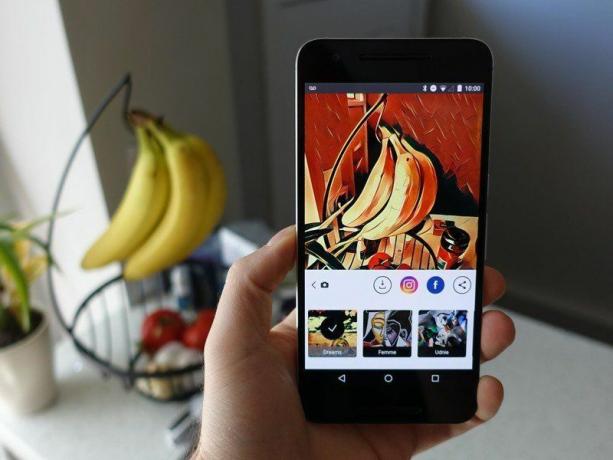
أنا بسيط جدًا عندما يتعلق الأمر بالتقاط صوري وتحريرها. أميل إلى التصوير تلقائيًا بأي هاتف أستخدمه حاليًا - وهذا يعني الآن Pixel XL - دون العبث بأي من الإعدادات. على الرغم من ذلك ، لدي ارتعاش في يدي ، لذلك في أي وقت يمكنني استخدام جهاز مثبت. لا أستخدم الميزات المتقدمة أو اليدوية حقًا ، حتى عندما تكون متاحة لأنني أفضل ذلك فقط التقط صورة في حرارة اللحظة دون التفكير حقًا في التركيب أو الضوء أو أي شيء آخر.
أبقيها بسيطة ، سواء عند التقاط صورة أو عند تحريرها.
أنا فقط بسيط عندما يتعلق الأمر بتحرير الصور. إذا كنت سعيدًا به في الغالب ، فقد أقوم بتعديله باستخدام مرشحات Instagram ، أو عن طريق تشغيله عبر Prisma لجعله بارزًا حقًا. إذا احتاج الأمر إلى مزيد من التعديلات ، فسأستخدم أدوات التحرير المتاحة من خلال صور Google ، والتي تكون عمومًا أكثر من مختصة في الوصول إلى النتيجة التي أريدها.
جيري هيلدنبراند

لدي سلاح مدمج سري للغاية لالتقاط الصور: كرسي المتحرك. نعم. أن تكون في أو في شيء صلب نسبيًا مع وجود أماكن لإراحة ذراعيك يجعل أي كاميرا أفضل قليلاً. مرحبًا ، قد أستفيد منها أيضًا ، أليس كذلك؟
تعرف على الإعدادات بغض النظر عن الهاتف أو التطبيق الذي تستخدمه.
عندما يتعلق الأمر بالهاتف الذي أستخدمه ، سيكون خياري هو LG V10. أحدث الموديلات من سامسونج و جوجل تتمتع LG و LG من الناحية الفنية بكاميرات أفضل ، لكنني عبثت بالأوضاع والإعدادات اليدوية على V10 بما يكفي لأكون مرتاحًا معها. هذا يحدث فرقا. بعد أن يكون لديك الضوء المناسب في المكان المناسب وتأطير اللقطة ، فإن الحصول على التعريض الضوئي المثالي هو أهم شيء يمكنك القيام به بغض النظر عن المعدات التي تستخدمها. وبالنسبة لتلك اللقطات السريعة مع عدم وجود وقت إعداد ، كان V10 في السيارة لا يزال مطلق النار جيدًا.
بعد ذلك ، يتم Snapseed لأي تعديل لأنه سهل للغاية. عادة ما يكون مجرد محصول أو القليل من تعديل اللون. للحصول على صورة رائعة جدًا تحتاج إلى نقود كاملة ، سأقوم بإزالتها وتحريرها على جهاز الكمبيوتر الخاص بي في Lightroom. ثم "اضبط" بيانات EXIF وانسخها إلى جهاز Pixel الخاص بي حتى أتمكن من تحميل نسخة كاملة الدقة للنسخ الاحتياطي دون التهام مساحة صور Google الخاصة بي. 🙂
دانيال بدر

جالكسي S8. صور جوجل. نظام آلي. من حين لآخر VSCO أو Snapseed قبل التحميل إلى Instagram. نعم ، أنا ممل.
ولكن عندما ألتقط صورًا بكاميرا لا تحتوي على مستشعر صغير ، فأنا عادةً ما أستخدم Sony RX100 IV ، وهي نقطة صغيرة مذهلة والتقاط ذلك ، من خلال تطبيق PlayMemories ، يمكنه إنشاء اتصال Wi-Fi Direct بهاتفي ونقل الصور بسرعة و بدون ألم. واجهة المستخدم سيئة للغاية ، لكنها تنجز المهمة ، وتجعل من السهل حقًا الغش في Instagram.
أفضل تطبيق كاميرا تابع لجهة خارجية
سأستغل هذه اللحظة أيضًا للتعبير عن الأسف لعدم وجود تطبيقات رائعة للكاميرا تابعة لجهات خارجية على نظام Android. على عكس نظام التشغيل iOS ، لا توجد مجموعة كبيرة من تطبيقات الكاميرا المصممة جيدًا والمصممة جيدًا في متجر Play. بالتأكيد ، هناك أشياء جيدة مثل افتح الكاميرا, كاميرا يدوية و الكاميرا FV-5، لكن افتقار Google لواجهة برمجة تطبيقات قوية للكاميرا يلقي باللوم على مصنعي الهواتف لتطوير برامج التشغيل والتطبيقات الخاصة بهم. وبينما تقوم معظم الشركات ، مثل Samsung و Huawei و LG و HTC ، بعمل رائع ، سيكون من الجيد أن يكون لديك المزيد من الخيارات.
دورك
نعلم أنكم جميعًا تحب التقاط الصور وقد رأينا بعض اللقطات المذهلة من مجتمعنا. شارك أسرارك مع الجميع في التعليقات!
